edge浏览器提速教程
时间:2015-09-06 14:28:46 作者:啤酒 阅读:16777215
已经升级到Win10正式版的用户可能最近使用Edge浏览器比较多,这款浏览器相对而言比较轻便,很多时候速度也比较快。但在浏览某些网站的时候也许就会出现不太流畅的情况。微软帮助和支持部门给出了让Windows10的Edge浏览器更快速、更流畅的方法,喜欢这款浏览器的朋友不妨一试。
具体方法如下:
1、打开Edge浏览器后,在地址栏输入about:flags后回车

2、在“开发者设置”页面找到如下三个项目(如下图),并勾选:
√启用实验性JavaScript功能
√启用asm.js
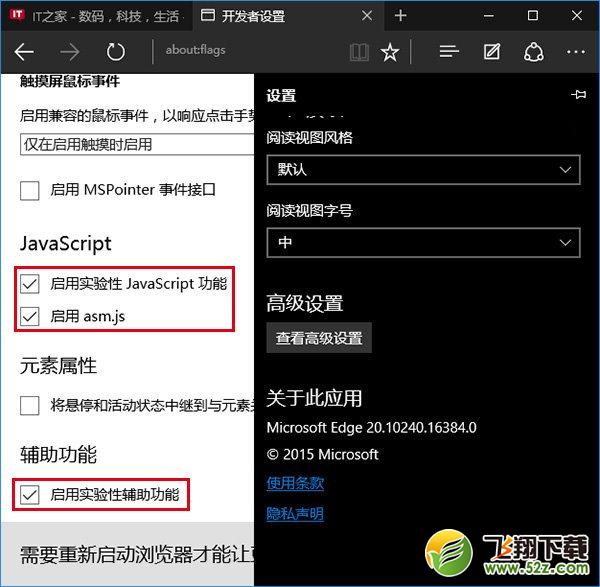
√启用实验性辅助功能
3、重启Edge浏览器
根据微软官方介绍,勾选这三个项目后,Edge浏览器的流畅度会明显提升。需要注意的是,以上三个选项适用于Win10正式版10240的Edge浏览器,在最新的Win10预览版10532中,没有“启用asm.js”项,因此相关用户勾选其他两项即可,如下图——

相关文章
-
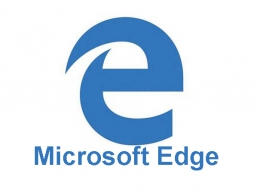
- Edge浏览器闪退修复方法
-
Win10系统自带的Edge浏览器有用户反映存在闪退问题,Edge浏览器的体验和流畅度方面还算不错,但对于很多Edge浏览器用户闪退问题是一个烦恼,那么Edge浏览器闪退怎么解决呢?这里小编提供一些方法以供参考。
16777215
-
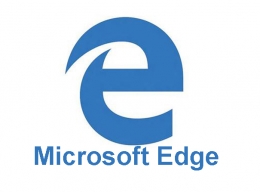
- Edge浏览器设置主页教程
-
window 10更新也有一阵子了,大家用的还习惯么?相较于win 7,win10很多地方都有了很大的改动,比如微软的edge浏览器,下面小编就为大家介绍一下edge浏览器怎么设置主页
115712
-
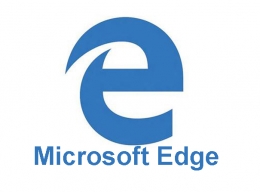
- edge浏览器提速教程
-
已经升级到Win10正式版的用户可能最近使用Edge浏览器比较多,这款浏览器相对而言比较轻便,很多时候速度也比较快。但在浏览某些网站的时候也许就会出现不太流畅的情况。微软帮助和支持部门给出了让Windows10的Edge浏览器更快速、更流畅的方法,喜欢这款浏览器的朋友不妨一试。 具体方法如下: 1、打开Edge浏览器后,在地址栏输入about:flags后回车
16777215
-
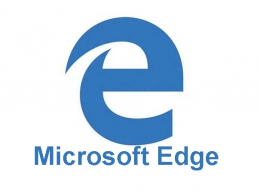
- 斯巴达edge浏览器去广告教程
-
win10给我们带来诸多的神奇体验,其中就包括edge浏览器在内,edge无论是启动速度还是浏览速度,都表现的很不错,但在广告屏蔽方面表现的还不是很好。今天教大家怎么实现视频的html5无广告播放吧。 打开Edge浏览器,点击右上角的三个点,进入设置
16777215








